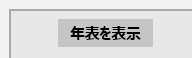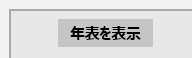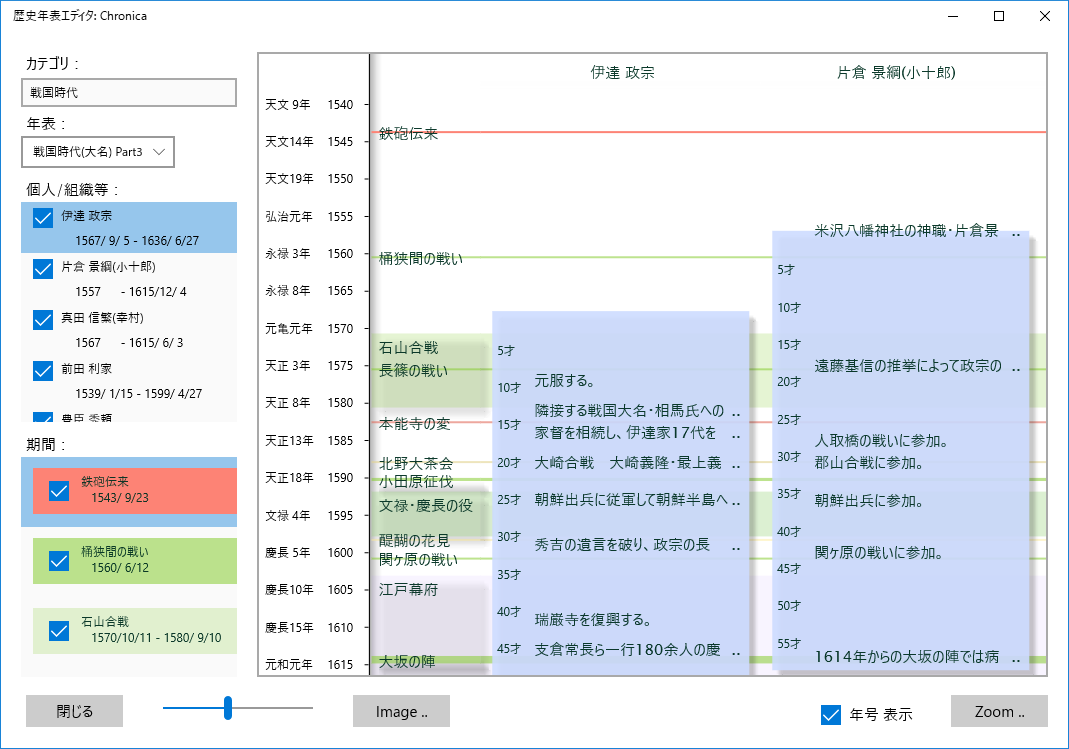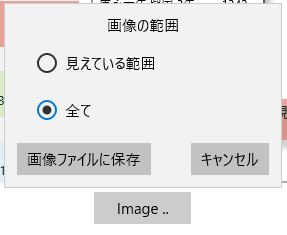年表表示画面
年表リストの右側の [ 年表を表示 ] ボタンを押すと年表表示画面が起動します。
メインウインドウの指定されたカテゴリ直下にある年表と指定した年表の内容が表示されます。
左の年表リストから表示する年表が選べます。
個人/組織等データのリストのチェックボックスをはずすとそのデータが表示されなくなります。
個人/組織等データの名前部分をクリックするとそのデータのURLのページがWebブラウザに表示されます。
マウスを使用している場合、
年表表示枠内で右クリックをしたまま左に動かすと横枠が大きくなります。
下に動かすと1年分のサイズが増えます。逆方向に動かすと反対に減少します。
タッチパネルを使用している場合、2本指でタッチして、指の間隔を変えることで、サイズを変更できます。
全文が表示されていないイベントはクリックすると拡大表示します。もう1度、クリックすると元に戻ります。
南北朝時代の年号は左側が北朝の年号、右側が南朝の年号となっています。
個人/組織等リストの順序変更について
個人/組織等リストの項目の右側をドラッグしてずらすと他の位置に移動できます。ドロップすると、年表の表示に反映されます。
[Image.. ] ボタン
年表表示画面の下側の[ Image.. ] ボタンを押すと、画像の範囲のダイアログが表示されます。
「見えている範囲」は現在、表示されている年表の領域です。
「全て」は現在、年表全体です。
[ 画像ファイルに保存 ] ボタンを押すと、
年表が.pngフォーマットの画像ファイルとして保存されます。
.pngフォーマットの画像ファイルの編集、印刷には以下のアプリが利用できます。
Gimp ( https://www.gimp.org/downloads/ )
Inkscape ( https://inkscape.org/ja/download/ )
<< 戻る